电脑Cad软件中的数量如何快速统计
有的小伙伴在使用CAD软件时,需要快速统计出块或者其它数量的信息,来为了方便查看和分析图纸,但是首先需要绘制图纸时,没有重复覆盖的部分,那么如何快速统计数量呢?小编就来为大家介绍一下吧。
具体如下:
1. 第一步,双击或者右击打开CAD软件,接着我们就来到了下图所示的CAD的页面中。

2. 第二步,点击页面左上角的文件选项,接着打开需要进行数量统计的图纸。

3. 第三步,点击页面左下角的命令选项,接着输入【FI】命令,然后按回车按键来执行。

4. 第四步,我们可以看到如下图所示对象选择过滤器弹出窗口,点击【添加选定对象】选项。

5. 第五步,再次来到CAD绘图页面后,点击选择要进行统计的部分。

6. 第六步,在下图所示的窗口中,选择要进行统计的,去除不需要进行统计的名称,接着点击窗口底部的应用选项,我们就可以看到统计出的数量了。
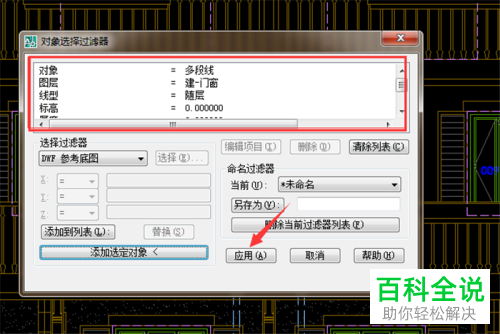
以上就是电脑Cad软件中的数量如何快速统计的方法。
赞 (0)

